Reklaam
 Digitaalne fotograafia on keskmise inimese jaoks sisuliselt asendanud traditsioonilise filmi. Digitaalkaamerate eelised enamiku kasutajate jaoks on tohutud. Digitaalkaameraid on lihtsam kasutada ja fotosid on lihtsam jagada. Foto saab saata oma perele ja sõpradele vaid mõne klahvivajutusega.
Digitaalne fotograafia on keskmise inimese jaoks sisuliselt asendanud traditsioonilise filmi. Digitaalkaamerate eelised enamiku kasutajate jaoks on tohutud. Digitaalkaameraid on lihtsam kasutada ja fotosid on lihtsam jagada. Foto saab saata oma perele ja sõpradele vaid mõne klahvivajutusega.
Üks levinud probleem on aga teie fotode füüsiliste koopiate loomine. Mõne digitaalse foto kiire printimise proovimisel saadakse tavaliselt teralised paberid märjal paberil. Seda saab vältida, tehes oma fotodel ja printimisprotsessil mõned muudatused. Siin on 4 asja, mida peaksite oma klõpsude printimisel tähele panema.
Reguleerige piksleid tolli kohta
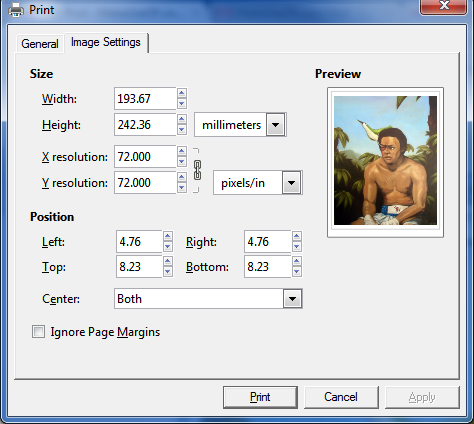
Eraldusvõime on oluline fotode jaoks, mida soovite välja printida. Kujutise iga välimusega pakendatud pikslite arv määrab pildi teravuse. Kahjuks ei anna arvutimonitorid head ettekujutust pildi väljanägemise kohta selle printimisel. Eraldusvõime, mida monitor suudab kuvada, on tegelikult üsna väike võrreldes eraldusvõimega, mida printer saab hakkama.
Enamik veebist saadud madala eraldusvõimega fotosid pakendab alla 100 piksli tolli kohta (PPI). Näiteks Facebooki juhuslikult alla laaditud fotode proov oli vahemikus 70 kuni 95 PPI. Kõigil fotodel, mida soovite printida ja raamida, soovite umbes 300 PPI-d. Piksleid tolli kohta saate reguleerida prindisuvandites (ülaltoodud pildi näidis on pärit GIMP 5 veebisaiti GIMP Online'i õppimiseks Loe rohkem ), kuid tuleb hoiatada, et see vähendab pildi füüsilist suurust.
Näiteks 640 × 480 kujutis 72 PPI korral on umbes 8,9 tolli lai ja 6,7 tolli pikk. 300 PPI korral on pilt aga 2,1 tolli lai ja 1,6 tolli pikk. Mis muidugi pole eriti kasulik - ja tutvustab meie järgmist näpunäidet.
Kasutage kõrgresolutsiooniga lähtepilte
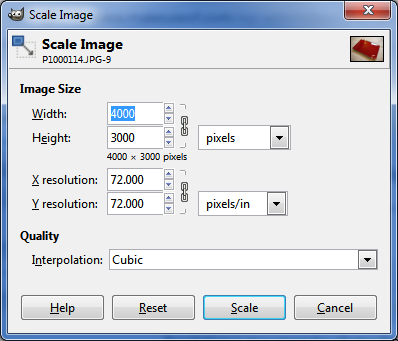
Kuna PPI on oluline ja see mõjutab pildi füüsilist suurust, peate kasutama suure eraldusvõimega pilte, kui soovite printida kasutatava suurusega selget pilti. Võtame näitena tavalise 8 × 10 foto. 300 PPI juures soovite eraldusvõimet 2400 × 3000. See ei tohi midagi aevastada ja kuna pilte tehakse tavaliselt 4: 3 või 16: 9 vormingus, oleks teil tegelikult vaja veelgi suurema eraldusvõimega lähtepilti, mida siis saaks kärbitud Fotode kärpimise põhialused, millest peaksite aru saama Loe rohkem .
Õnneks enamus digitaalkaamerad 5 veebisaiti GIMP Online'i õppimiseks Loe rohkem turul pakutav originaalne kujutis, mille eraldusvõime on enamiku kodukasutajate jaoks enam kui piisav. Ülesande täitmiseks sobiva kaamera leidmine on väga suurte fotode printimisel keerukam, kuid enamus kodukasutajaid seda ei tee teil on printer, mis sobib suuremaks kui 11x14, nii et see mure piirdub tavaliselt fotograafiaga spetsialistid.
Osta läikiv fotopaber
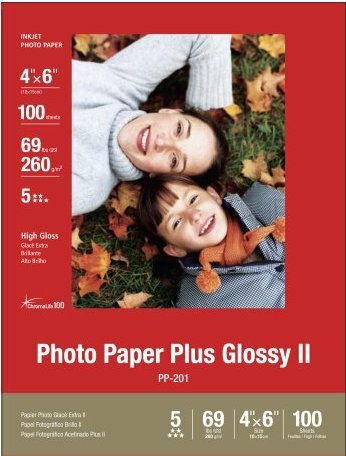
Paber on ehk suurim takistus digitaalvormingus pildi füüsiliseks fotoks tõlkimisel. Digitaalset fotot kuvatakse alati monitoril või muus seadmes, millel on piltide kuvamiseks oma valgus. Fotodel pole - nad sõltuvad ümbritsevast valgust - ja selle tulemusel näevad digitaalfotod printimisel tuhmid. Ka tavaline paber ei saa kena foto printimiseks vajaliku tindi emalaadimisega hakkama.
Enamike fotode jaoks soovite leida kena ja läikiva paberi. Läikiv viimistlus aitab tagada fotode erksa välimuse ja selline paber pole poorne, mis tähendab, et see ei ima tinti ja muutub väändunuks. Arvestades saadaolevate paberite mitmekesisust, on lihtsaim viis leida printeri tootja soovitatud tüüpi paber. Te ei pea seda siiski tegema ja teistelt brändidelt on vaja suurepärast paberit. Kontrollige kindlasti maksimaalset paberipaksust, millega teie printer hakkama saab, kuna kõrgläikega fotopaberid on mõne printeri jaoks liiga paksud.
Reguleerige printeri sätteid
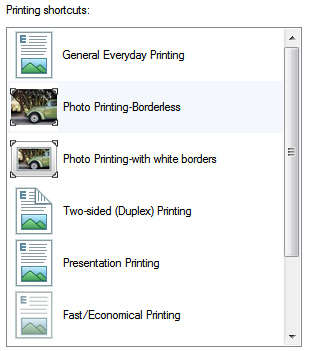
Kõigil printeritel on erinevad sätted, mis määravad nende käitumise. Enamikul koduprinteritel on vaikesätted, mis maksimeerivad mustvalgete dokumentide printimisel kiirust, kuna see on kõige tavalisem kasutusviis. Ideaalis parandavad vaikesätted teie printeri töökiirust ja peaksid vähendama tindi kasutamist.
Need sätted pole fotode printimiseks sageli kõige paremad. Minnes Seadmed ja printerid Windowsi juhtpaneeli jaotises leiate oma printeri. Paremklõpsake sellel ja liikuge seejärel lehele Printeri eelistused. Aastal Otseteede printimine jaotisest leiate hulga eelkomplekte, mis võivad fotokvaliteeti parandada. Saadaolevad suvandid sõltuvad teie printerist.
Need ei pruugi siiski olla ainsad sätted, mida saate reguleerida. Võimalik, et olete printeri ostmisel installinud täiendava tarkvara, mis pakub rohkem valikuid ja eelseadeid. Samuti võivad printeril endal olla sätted - enamikul kaasaegsetel printeritel on pisike LCD-ekraan, mille kaudu pääsete juurde mitmele võimalusele.
Järeldus
Need lihtsad näpunäited võivad teie trükkimisalase teadmise viia professionaalide ettevõttesse, kuid see parandab märkimisväärselt teie prinditavate fotode kvaliteeti. Neid muudatusi tegemata näevad teie prinditud fotod tõenäoliselt tuhmid, elutud ja udused. Kui olete neid näpunäiteid juba kasutanud, peaksite siiski saama välja printida fotod, mis näevad välja suurepärased, kui need teie mantlile või rahakotile asetada.
Matthew Smith on Portland Oregonis elav vabakutseline kirjanik. Ta kirjutab ja toimetab ka Digital Trendsi jaoks.
